Как да деактивираме тъчпада на лаптопите при писане

Стъпка 1 - Изтегляне на драйвери за тъчпад
Ако още не сте го изтеглете и инсталирайтедрайвери за вашия тъчпад, или от уебсайта на производителя на вашия лаптоп, или директно от официалната страница на драйвера на Synaptics. Никога не съм чувал за Synaptics? Не е изненадващо, но технологията им основно задвижва всички тъчпадчета там. Както и да е, въпреки че тъчпада могат да функционират отлично на вградените драйвери на Windows, изтеглянето на драйвер на Synaptics ще ви позволи да извлечете повече от тъчпада си, като мултитач, чувствителност към натиск, разширени настройки и други.
Стъпка 2 - Отваряне на прозореца за конфигурация на драйвера
След като инсталирате драйвера и рестартирате вашата машина (в зависимост от типа драйвер), сега трябва да имате нова икона в тавата си, представляваща водача.
Ще изглежда или така:…
…или това.:
Кликнете два пъти върху него и след това (в зависимост от вашата версия на Windows) намирам един Настроики или Настройки бутон и щракнете върху него да стигнем до Прозорец за конфигурация.
Стъпка 3 - Деактивиране на тъчпада по време на писане
Вариант първи - Използване на PalmCheck
PalmCheck е нова технология, която може да се намери на повечето нови лаптопи, които излизат сега. За да настроите настройката си PalmCheck, отидете до Сочене> Чувствителност> PalmCheck и тогава влача плъзгача ляво или дясно за да настроите PalmCheck според вашите предпочитания.
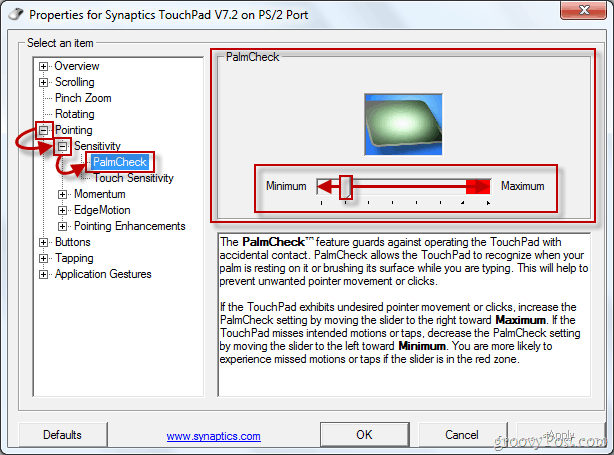
Вариант втори - Използване на Coasting
Повечето неуспешни писания се появяват поради зоната на превъртане на тъчпада и неговите способности за превъртане. Ако нямате PalmCheck на вашия тъчпад, тогава можете да използвате Coasting. За да активирате изваждането, отидете до Превъртане> Превъртане с две пръсти (може да е с едно пръст превъртане или друго, в зависимост от модела на тъчпада) и кликване на Активиране на покритието отметка.
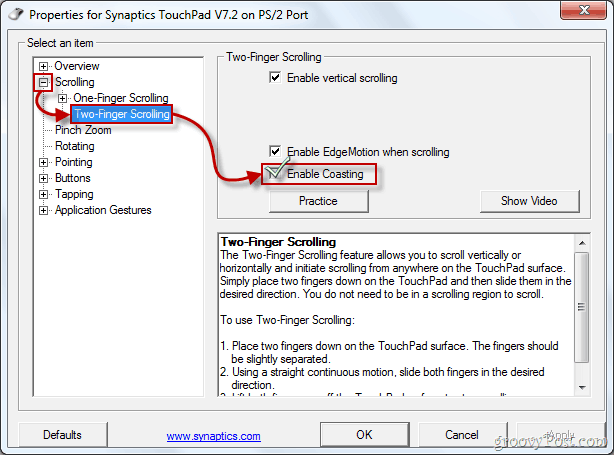
След като настроите всички настройки по ваше предпочитание, можете кликване Приложи и тогава Добре за да излезете от свойствата на драйвера. Сега можете да дадете да напишете още един ход, този път, да се надяваме, без случайни натискания на тъчпада.










Оставете коментар